Android 및 iPhone에서 WiFi QR 코드를 스캔하는 방법
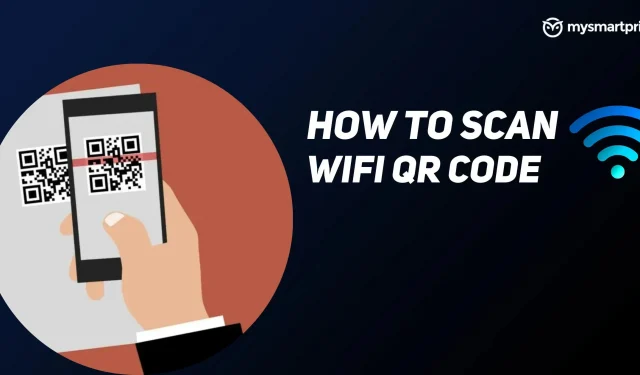
Android 10에는 WiFi 네트워크를 더 쉽게 공유할 수 있는 WiFi Easy Connect가 도입되었습니다. 사용자는 QR 코드를 공유해야만 Wi-Fi 네트워크에 연결할 수 있습니다. 이제 친구나 친척을 방문할 때 다른 장치에 대해 WiFi 암호를 입력하도록 반복해서 요청할 필요가 없습니다.
문제는 스마트폰에서 WiFi QR 코드를 생성하는 방법과 이를 스캔하는 방법입니다. 걱정하지 마세요. Android 및 iOS 기기에서 WiFi QR 코드를 스캔하고 생성하는 방법을 보여주는 전체 가이드에서 자세히 다룰 것입니다.
Android에서 WiFi QR 코드를 스캔하는 방법
지침에 따라 QR 코드를 스캔하고 Android 휴대폰에서 WiFi에 연결합니다.
- 휴대전화의 Wi-Fi 설정으로 이동하여 Wi-Fi를 켭니다.
- 이제 QR 코드를 요청하고 “네트워크 추가” 옵션 옆에 있는 QR 코드 아이콘을 누릅니다. 스캐너가 열립니다.
- 스캔 후 WiFi 네트워크에 연결할 것인지 묻습니다. “연결”을 클릭하면 휴대폰이 WiFi에 연결됩니다.
iOS에서 WiFi QR 코드를 스캔하는 방법은 무엇입니까?
Wi-Fi QR 코드를 스캔하는 것은 iOS 기기에서 간단한 과정이므로 비밀번호를 입력할 필요가 없습니다. 다음 단계를 진행하기 전에 카메라 설정에서 QR 코드 스캔 옵션이 활성화되어 있는지 확인하십시오. iOS 장치에서 WiFi QR 코드를 스캔하려면 아래 단계를 따르십시오.
- iPhone에서 카메라 앱을 실행합니다.
- 프레임에 QR 코드를 넣으면 카메라 앱이 “Join network xxx”라는 텍스트와 함께 노란색 메시지를 표시합니다. 여기를 클릭하세요.
- 확인 메시지가 표시되고 “가입”을 클릭하면 WiFi 네트워크에 연결됩니다.
Android에서 WiFi QR 코드를 생성하는 방법은 무엇입니까?
QR 코드를 스캔하여 Wi-Fi 네트워크에 연결하려면 먼저 코드를 생성해야 합니다. 이것은 당신의 안드로이드 폰에서 모든 네트워크의 WiFi QR 코드를 생성하는 방법입니다.
- WiFi를 켜고 휴대폰의 WiFi 설정으로 이동합니다.
- 휴대전화가 Wi-Fi 네트워크에 연결되어 있는지 확인하세요.
- 연결되면 네트워크 이름 오른쪽에 있는 설정 아이콘을 누릅니다.
- 이제 공유 버튼을 클릭하면 Wi-Fi 네트워크의 QR 코드가 표시됩니다.
이제 QR 코드를 사용하여 이 Wi-Fi 네트워크에 연결할 수 있습니다.
iOS에서 WiFi QR 코드를 생성하는 방법은 무엇입니까?
iPhone 또는 iPad와 같은 iOS 장치에서 WiFi 연결 QR 코드를 생성하는 직접적인 방법은 없습니다. 사용자는 Apple App Store에서 앱을 다운로드해야 합니다. iPhone에서 WiFi QR 코드를 생성하려면 아래 단계를 따르십시오.
- Share My WiFi QR Code 앱을 다운로드 하고 실행합니다.
- + 아이콘을 클릭하고 WiFi 네트워크를 추가하고 비밀번호를 입력합니다. 완료를 클릭합니다.
- QR 코드가 나타나며 애플리케이션의 메인 화면에도 추가됩니다. 동일한 단계를 반복해서 수행하여 더 많은 Wi-Fi 네트워크를 추가할 수 있습니다.
그게 다야! 이제 이 QR 코드를 사용하여 비밀번호를 입력하지 않고도 Wi-Fi 네트워크를 스캔하고 연결할 수 있습니다.



답글 남기기